Содержание
Вход, выход и действия с аккаунтом
- Войти в Диск
- Не могу войти в Диск
- Переключиться на другой аккаунт
- Выйти из Диска
- Как сменить пароль или ответ на контрольный вопрос?
- Перенос данных из другого облачного хранилища
- Что будет, если долго не пользоваться Диском?
- Удалить аккаунт на Диске
Вы можете зайти в свой Диск с любого устройства, подключенного к интернету. Для этого наберите в адресной строке браузера disk.yandex.ru, введите ваш логин и пароль на Яндексе и нажмите кнопку Войти. Если вы используете или раньше использовали двухфакторную аутентификацию, для авторизации нужен одноразовый пароль, сгенерированный приложением Яндекс Ключ.
Яндекс Диск доступен только для пользователей, у которых есть Яндекс ID. Если для входа на Яндекс вы используете профиль соцсети или номер телефона, измените тип вашего аккаунта. Для этого на странице Яндекс ID нажмите ссылку Создать логин.
Подробнее см. в разделе Вход на Яндекс.
Совет. Чтобы иметь быстрый доступ к Яндекс Диску, добавьте страницу Диска в закладки или сделайте ее стартовой в вашем браузере.
Совет. Если вы зашли в интернет с чужого устройства и не хотите, чтобы браузер запомнил ваши логин и пароль, включите приватный режим.
Как войти в облачное хранилище через программу Яндекс Диск на компьютере, смотрите в разделах Справки для Windows, macOS и Linux. Как авторизоваться в мобильном приложении, читайте в инструкциях к Android и iOS. В других программах, неофициальных, для доступа к Диску используйте пароли приложений.
Если вы пользуетесь несколькими аккаунтами на Яндексе, вы можете переключаться между ними, не вводя логин и пароль:
Вы можете выбирать аккаунт в Диске, Почте и других сервисах Яндекса, которые поддерживают эту возможность. Выбранный аккаунт считается основным: с ним вы будете авторизованы на сервисах, которые пока не поддерживают переключение.
В список можно добавить не более 15 Яндекс ID. Чтобы убрать какой-либо аккаунт из списка, переключитесь на него и перейдите по ссылке Выйти. Текущий аккаунт исчезнет из списка, и вы автоматически переключитесь на следующий.
Чтобы убрать какой-либо аккаунт из списка, переключитесь на него и перейдите по ссылке Выйти. Текущий аккаунт исчезнет из списка, и вы автоматически переключитесь на следующий.
Чтобы убрать из списка несколько аккаунтов, перейдите по ссылке Добавить аккаунт, нажмите значок в левом верхнем углу и нажмите кнопку Выйти справа от аккаунта, который хотите убрать.
Откройте меню аккаунта в правом верхнем углу экрана и нажмите кнопку Выйти.
Если вы забыли выйти из Диска на чужом устройстве, откройте Яндекс ID и в блоке История входов и устройства нажмите ссылку Выйти на всех устройствах.
Внимание. Для последующего доступа к сервисам Яндекса нужно будет заново ввести логин и пароль на каждом устройстве.
В целях безопасности рекомендуется менять пароль каждые 6 месяцев.
Чтобы сменить ваш пароль на Яндексе, откройте меню аккаунта в правом верхнем углу экрана, нажмите кнопку Управление аккаунтом и в блоке Пароли и авторизация нажмите ссылку Сменить пароль.
На открывшейся странице укажите свой текущий пароль и дважды новый для подтверждения правильности ввода. Введите символы с картинки и нажмите кнопку Сохранить.
Внимание. После смены пароля все сессии, открытые с вашим логином на других компьютерах, будут автоматически завершены.
Вы можете изменить контрольный вопрос или ответ на него в настройках Яндекс ID, нажав ссылку контрольный вопрос в блоке Пароли и авторизация.
Чтобы перенести на Яндекс Диск данные из другого облачного хранилища, скачайте их на компьютер, а затем загрузите на свой Диск.
Проще всего это сделать с помощью программы Яндекс Диск — она поддерживает работу с большими объемами данных, приостанавливает и возобновляет загрузку при проблемах с соединением, а также позволяет загружать файлы через специальную папку на компьютере.
Как перенести данные с помощью программы Диска для компьютера:
Скачайте файлы из облака на свой компьютер.
Установите программу Яндекс Диск и откройте ее.

Авторизуйтесь в аккаунте Яндекса для переноса файлов.
Перетащите файлы в окно программы или в папку «Яндекс Диск» на компьютере.
Дождитесь окончания загрузки.
Подробнее о работе с программой Диска для компьютера см. в разделе Яндекс Диск на компьютере.
Если не заходить на Диск и не пользоваться им более двух лет, он может быть заблокирован, а данные удалены.
Мы предупредим о предстоящей блокировке заранее. В течение 7 дней с момента получения письма вы можете отменить блокировку самостоятельно. Для этого вам достаточно просто зайти на Диск.
Если не отменить блокировку в течение 7 дней с момента получения предупреждения, Диск будет заблокирован. После этого у вас есть 3 месяца на снятие ограничения. Мы будем регулярно напоминать о предстоящем удалении данных, чтобы вы успели разблокировать Диск.
Чтобы снять ограничение и вернуть полный доступ к Диску:
Напишите в службу поддержки.
 В письме укажите логин заблокированного аккаунта.
В письме укажите логин заблокированного аккаунта.Дождитесь ответного письма — мы разблокируем Диск.
Внимание. Если Диск не разблокировать, через 3 месяца все хранящиеся на нем файлы будут удалены навсегда.
Яндекс Диск включен по умолчанию у всех пользователей Яндекса, отключить его нельзя. Поэтому удалить аккаунт Диска не получится. Но вы можете удалить все файлы на Диске и перестать им пользоваться. В этом случае вам по-прежнему будут доступны другие сервисы Яндекса (например Почта).
Если вы хотите полностью удалить аккаунт на Яндексе, ознакомьтесь со статьей Удаление аккаунта. В этом случае удалятся все ваши данные на всех сервисах Яндекса, доступа к этим сервисам не будет.
Написать в службу поддержки
Установка и настройка программы — Яндекс Диск для Linux. Справка
- Установить программу
- Мастер начальной настройки
- Восстановить Диск
Чтобы установить клиент автоматически, воспользуйтесь командой быстрой установки пакета.
- Пример быстрой установки пакета .deb
echo "deb http://repo.yandex.ru/yandex-disk/deb/ stable main" | sudo tee -a /etc/apt/sources.list.d/yandex-disk.list > /dev/null && wget http://repo.yandex.ru/yandex-disk/YANDEX-DISK-KEY.GPG -O- | sudo apt-key add - && sudo apt-get update && sudo apt-get install -y yandex-disk
Чтобы установить клиент вручную, скачайте нужную версию пакета по соответствующей ссылке ниже.
Внимание. Загружая программу, вы соглашаетесь с условиями Лицензионного соглашения.
- Пример установки с помощью менеджера пакетов dpkg
# dpkg -i yandex-disk_0.1.0.103_i386.deb
Примечание. Репозиторий автоматически устанавливается по адресу /etc/apt/sources.list.d/yandex-disk.list
- Пример установки с помощью менеджера пакетов rpm
# rpm -ivh yandex-disk-0.1.0.103-1.fedora.i386.rpm
Примечание. Репозиторий автоматически устанавливается по адресу /etc/yum. repos.d/yandex.repo
repos.d/yandex.repo
Вы также можете добавить репозиторий с пакетом yandex-disk в список доступных репозиториев менеджера пакетов и установить пакет с помощью утилиты apt-get или yum.
- Установка с помощью apt-get
Внимание. Сохраните копию файла /etc/apt/sources.list.d/yandex-disk.list перед внесением в него изменений.
# wget -O YANDEX-DISK-KEY.GPG http://repo.yandex.ru/yandex-disk/YANDEX-DISK-KEY.GPG # apt-key add YANDEX-DISK-KEY.GPG # echo "deb http://repo.yandex.ru/yandex-disk/deb/ stable main" >> /etc/apt/sources.list.d/yandex-disk.list # apt-get update # apt-get install yandex-disk
- Установка с помощью yum
# nano /etc/yum.repos.d/yandex.repo # rpm --import http://repo.yandex.ru/yandex-disk/YANDEX-DISK-KEY.GPG # yum install yandex-disk
Содержимое файла yandex.repo:
[yandex] name=Yandex failovermethod=priority baseurl=http://repo.yandex.ru/yandex-disk/rpm/stable/$basearch/ enabled=1 metadata_expire=1d gpgcheck=1 gpgkey=http://repo.
 yandex.ru/yandex-disk/YANDEX-DISK-KEY.GPG
yandex.ru/yandex-disk/YANDEX-DISK-KEY.GPG
Вы можете выполнить начальную настройку клиента с помощью команды setup:
$ yandex-disk setup
Введите название каталога для хранения локальной копии Диска. Если вы оставите название пустым, в домашнем каталоге будет создана папка Yandex.Disk.
Укажите, использовать ли прокси-сервер (y/n).
Укажите, запускать ли клиент при старте системы (y/n)
После того как мастер завершит работу, в каталоге ~/.config/yandex-disk будет создан файл конфигурации config.cfg.
Пример файла config.cfg
# Путь к файлу с данными авторизации auth="/home/user/.config/yandex-disk/passwd" # Каталог для хранения локальной копии Диска. dir="/home/user/myDisk" # Не синхронизировать указанные каталоги. #exclude-dirs="exclude/dir1,exclude/dir2,path/to/another/exclude/dir" # Указать прокси-сервер. Примеры: #proxy=https,127.0.0.1,80 #proxy=https,127.0.0.1,80,login,password #proxy=https,127.0.0.1,443 #proxy=socks4,my.proxy.local,1080,login,password #proxy=socks5,my.another.proxy.local,1081 #proxy=auto #proxy=no
Чтобы восстановить Диск после переустановки операционной системы, смены жёсткого диска или удаления программы:
Установите приложение повторно.
Выполните настройку клиента. Если на вашем компьютере остались старые файлы Диска, они автоматически синхронизируются с сервером.
Яндекс.Диск в App Store
Описание
Яндекс Диск
Облачное хранилище | Файлы, фото, видео
Яндекс Диск — удобное и надежное облако для хранения всех ваших фото, видео и документов. Ваши файлы в безопасности с Яндекс Диском благодаря встроенной проверке на вирусы и шифрованию, которые можно использовать в любое время на любом устройстве.
— 5 ГБ бесплатно
Всем новым пользователям Яндекс Диска бесплатно предоставляется 5 ГБ. А с тарифными планами Яндекс 360 Премиум вы можете добавить до 3 ТБ дополнительного места.
А с тарифными планами Яндекс 360 Премиум вы можете добавить до 3 ТБ дополнительного места.
— Автоматически загружать фото и видео с телефона
Нет необходимости заниматься файлами вручную: их можно сразу загрузить в облако. Вы не потеряете свои альбомы или видео, даже если что-то случится с вашим телефоном.
— Любое устройство
Нет необходимости передавать фотографии и документы через сторонние сервисы. Яндекс Диск всегда доступен, где бы вы ни находились: на компьютере, на телефоне, на планшете. Просто установите бесплатное приложение.
— Умный поиск
Введите любое слово, например «Паспорт» или «Кот», и Яндекс Диск найдет все связанные изображения.
— Легко поделиться
Делитесь фотографиями из отпуска или рабочими папками с помощью ссылки. Создавайте ссылки на электронные таблицы, документы или презентации и отправляйте их в мессенджере или по электронной почте.
— Видеовстречи по ссылке
С помощью Яндекс Телемост можно устраивать рабочие конференции и семейные чаты.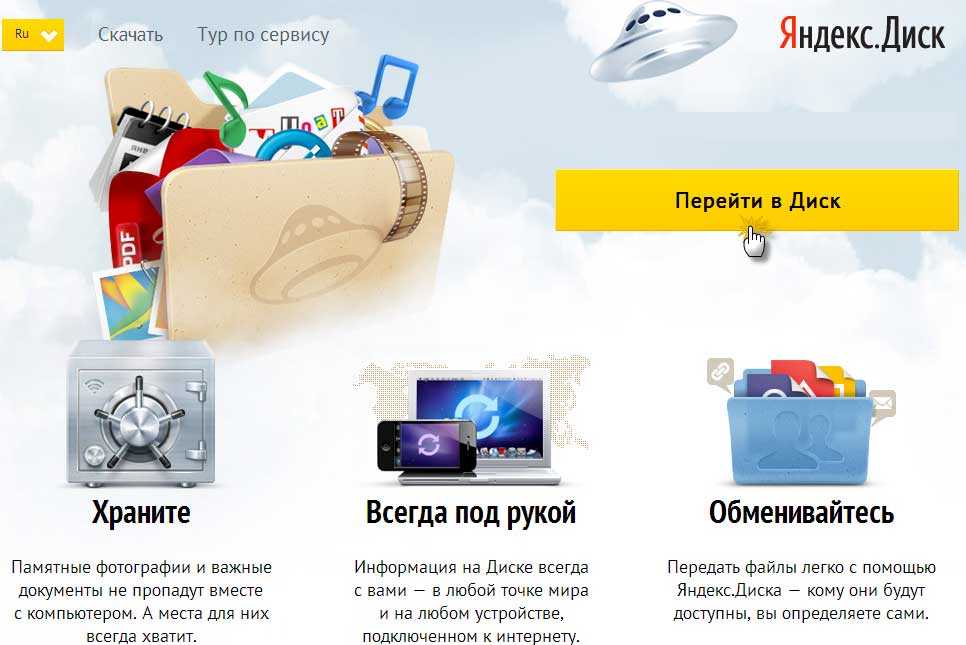 Совершайте видеозвонки на любом устройстве без ограничений по времени. Организовывайте звонки прямо в приложении Яндекс Диск, не переключаясь на Zoom, Skype, WhatsApp или любые другие сервисы.
Совершайте видеозвонки на любом устройстве без ограничений по времени. Организовывайте звонки прямо в приложении Яндекс Диск, не переключаясь на Zoom, Skype, WhatsApp или любые другие сервисы.
— Неограниченное хранилище для фото и видео с телефона на тарифных планах Яндекс 360 Премиум.
Яндекс Диск – это российское облачное хранилище файлов, аналогичное Dropbox, Google Drive и iCloud. Данные хранятся в нескольких экземплярах в разных дата-центрах в России, поэтому у вас всегда будет доступ к вашим файлам.
Политика конфиденциальности Яндекса: https://yandex.ru/legal/confidential
Условия использования Яндекс.Диска: https://yandex.ru/legal/disk_termsofuse
Версия 4.60
Мы исправили несколько ошибок и улучшили код, чтобы сделать Яндекс Диск еще лучше.
Рейтинги и обзоры
2,6 тыс. оценок
оценок
Лучший облачный сервис… период
Я ЛЮБЛЮ этот сервис. Я не нашел другой компании, которая предлагала бы все, что делает Яндекс Диск. Он не только поддерживает службы WebDAV и API, вы можете выполнять выборочную синхронизацию, которая позволяет выгружать данные в облако. Он также переходит по символическим ссылкам, что просто фантастика! Мне нужно только сделать ссылку на каталог в каталоге Яндекс Диска, и он будет синхронизировать его, не делая еще одну копию в моем локальном каталоге Яндекс Диска. У них также есть первоклассная поддержка. Если вы платите всего 1 доллар США в месяц за 100 ГБ, вы получаете персональные ответы по электронной почте на технические вопросы. Он также был самым быстрым для меня. Я целыми днями пытался загрузить файлы на Google Диск, которые Яндекс синхронизировал за считанные минуты. Кроме того, с платным сервисом нет ограничений на загрузку. Это важно, когда вы делитесь рабочими файлами размером много ГБ.
Кроме того, если я делюсь папкой на своем диске с другим пользователем Яндекса, то, что там хранится, использует только мое пространство. Другие сервисы, которые я сравнивал, занимали место у обоих пользователей! Возможно, они изменили это, потому что это просто смешно. Пользуюсь Яндексом много лет, так что не знаю, догнал ли кто еще. Почему меня это должно волновать? Яндекс лучше всех.
Мы очень рады, что вы нашли для себя идеальное приложение, и им оказался Яндекс! Благодарю вас! 😍
Почему Россия побеждает нас в облачной гонке?
Mega, Gdrive, Onedrive, Dropbox, Box, pDrive, предложение дисков Amazon: у каждого из вышеперечисленных есть некоторые проблемы, такие как крошечный бесплатный уровень Dropbox, Mega и пара других чрезмерно усердных деактиваций учетных записей, если вы не входите в каждый пару недель и так далее.
Яндекс-диск был последним в моем списке кандидатов для оценки, но, черт возьми, он просто великолепен. Он просто работает как танк, делая то, что вы хотите, а не ломая голову над глупыми хаками «вовлечения пользователей», такими как обязательные входы в систему или бесконечные капчи Google.
Фактическое приличное количество места, которое они дают вам на бесплатном уровне, — это еще одна вещь, которая ставит его на первое место. У меня нет привычки просматривать приложения, как покажет изучение моих привычек публикации, но они выделяются в переполненном поле.
Спасибо! Мы очень рады, что вы отдали предпочтение нам!
Отлично, теперь, когда я получил это работает
Я не думал, что кто-то до сих пор предлагает приличное бесплатное облачное хранилище, но это довольно приятно! Они по-прежнему предлагают бесплатное хранение фотографий! Приложение вылетело при запуске, когда я впервые попробовал его, но его удаление и переустановка решили проблему.
Спасибо за отличную оценку и отзыв! Надеемся на долгое и плодотворное сотрудничество!
Разработчик, ООО «Яндекс», указал, что политика конфиденциальности приложения может включать обработку данных, как описано ниже. Для получения дополнительной информации см. политику конфиденциальности разработчика.
Данные, используемые для отслеживания вас
Следующие данные могут использоваться для отслеживания вас в приложениях и на веб-сайтах, принадлежащих другим компаниям:
Контактная информация
Идентификаторы
Данные, связанные с вами
Следующие данные могут быть собраны и связаны с вашей личностью:
Расположение
Контактная информация
Пользовательский контент
Идентификаторы
Данные об использовании
Диагностика
Другие данные
Методы обеспечения конфиденциальности могут различаться, например, в зависимости от используемых вами функций или вашего возраста.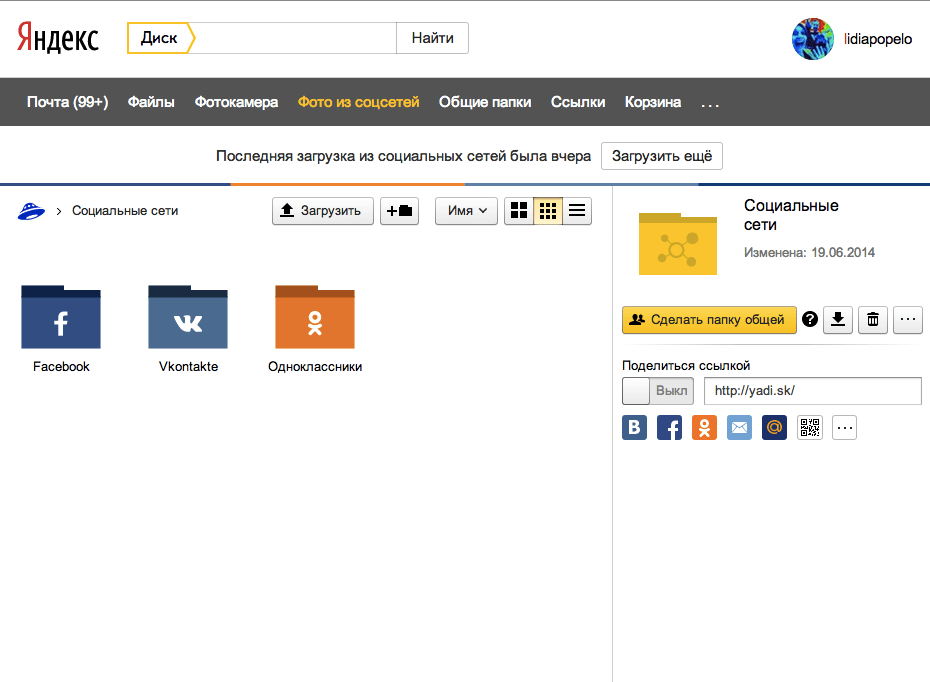 Узнать больше
Узнать больше
Информация
- Продавец
- Яндекс, ООО
- Размер
- 433,3 МБ
- Категория
Производительность
- Возрастной рейтинг
- 4+
- Авторское право
- © 2012-2021 ООО «Яндекс»
- Цена
- Бесплатно
Сайт разработчика
Тех. поддержка
Политика конфиденциальности
Еще от этого разработчика
Вам также может понравиться
Яндекс
Яндекс Диск — облачное хранилище, созданное Яндексом.
Конфигурация
Вот пример изготовления яндекс конфигурации. Первый запуск
rclone config
Это проведет вас через интерактивный процесс настройки:
Пульты не найдены, сделать новый?
п) Новый пульт
s) Установить пароль конфигурации
н/с > н
имя> удаленный
Тип хранилища для настройки.
Выберите число из списка ниже или введите свое значение
[отрезать]
ХХ / Яндекс Диск
\"яндекс"
[отрезать]
Хранилище > яндекс
Идентификатор клиента Яндекса - обычно оставьте пустым.
client_id>
Секрет клиента Яндекса - обычно оставьте пустым.
client_secret>
Удаленная конфигурация
Использовать автонастройку?
* Скажи Y, если не уверен
* Скажите N, если вы работаете на удаленной или безголовой машине
у) Да
н) нет
т/н > т
Если ваш браузер не открывается автоматически, перейдите по следующей ссылке: http://127.0.0.1:53682/auth
Войдите и авторизуйте rclone для доступа
Ожидание кода...
Получил код
--------------------
[удаленный]
client_id =
клиент_секрет =
token = {"access_token":"xxxxxxxxxxxxxxxxxxxxxxxxxxxxxxxxxxx","token_type":"OAuth","expiry":"2016-12-29Т12:27:11. 362788025Z"}
--------------------
y) Да, это нормально
e) Отредактируйте этот пульт
г) Удалить этот пульт
у/д/д> у
362788025Z"}
--------------------
y) Да, это нормально
e) Отредактируйте этот пульт
г) Удалить этот пульт
у/д/д> у
См. документы по удаленной настройке, чтобы узнать, как настроить его на
машина без интернет-браузера.
Обратите внимание, что rclone запускает веб-сервер на вашем локальном компьютере для сбора
токен, возвращенный с Яндекс Диска. Это работает только с момента
открывает ваш браузер в тот момент, когда вы получите код подтверждения.
Это на http://127.0.0.1:53682/ и это может потребовать от вас
временно разблокируйте его, если вы используете хост-брандмауэр.
После настройки вы можете использовать rclone следующим образом,
См. каталоги верхнего уровня
rclone lsd remote:
Создать новый каталог
rclone mkdir remote:directory
Список содержимого каталога
rclone ls remote:directory
Синхронизировать /home/local/directory с удаленным путем, удалив все
лишние файлы в пути.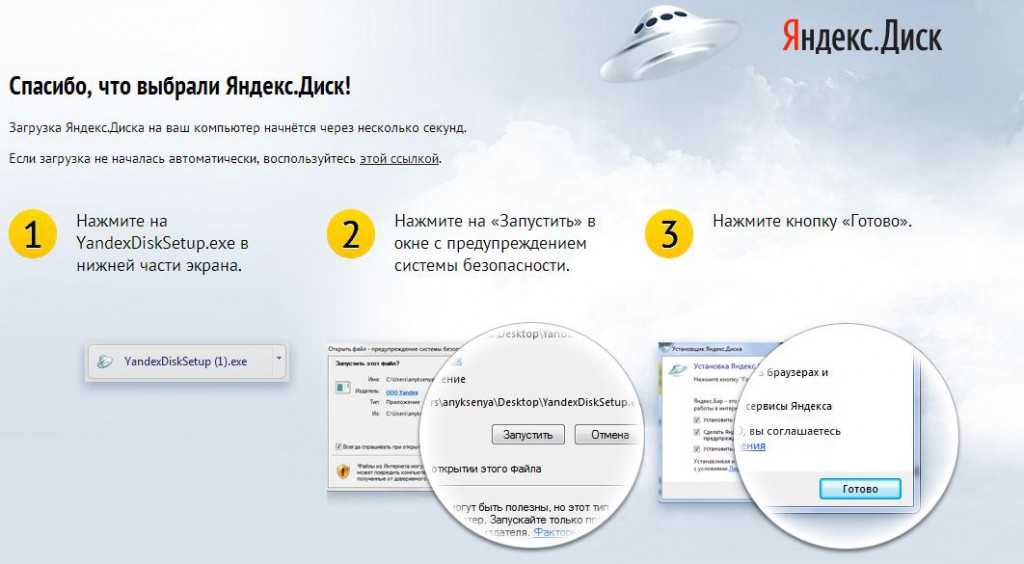
rclone sync -i /home/local/directory удаленный:каталог
Пути Яндекса могут быть сколь угодно глубокими, т.е. удаленный:каталог/подкаталог .
Модифицированное время
Модифицированное время поддерживается и сохраняется с точностью до 1 нс в пользовательских
метаданные под названием rclone_modified в RFC3339 в формате наносекунд.
Контрольные суммы MD5
Контрольные суммы MD5 изначально поддерживаются Яндекс Диском.
Очистка корзины
Если вы хотите очистить корзину, вы можете использовать пульт дистанционного управления rclone cleanup:
Команда, которая безвозвратно удалит все ваши файлы в корзине. Эта команда
не принимает никаких аргументов пути.
Информация о квоте
Чтобы просмотреть текущую квоту, вы можете использовать команду rclone about remote:
Команда, которая будет отображать ваш лимит использования (квоту) и текущее использование.
Запрещенные символы имени файла
Набор запрещенных символов по умолчанию
заменены.
Недопустимые байты UTF-8 также будут заменены,
поскольку их нельзя использовать в строках JSON.
Стандартные параметры
Здесь представлены Стандартные параметры, специфичные для yandex (Яндекс Диск).
—yandex-client-id
Идентификатор клиента OAuth.
Обычно оставьте пустым.
Свойства:
- Конфигурация: client_id
- Переменная среды: RCLONE_YANDEX_CLIENT_ID
- Тип: строка
- Требуется: ложь
—yandex-client-secret
Секрет клиента OAuth.
Обычно оставьте пустым.
Свойства:
- Конфигурация: client_secret
- Переменная среды: RCLONE_YANDEX_CLIENT_SECRET
- Тип: строка
- Требуется: ложь
Дополнительные параметры
Здесь представлены Дополнительные параметры, специфичные для yandex (Яндекс Диск).
—yandex-token
Токен доступа OAuth в виде большого двоичного объекта JSON.
Свойства:
- Конфигурация: токен
- Переменная конверта: RCLONE_YANDEX_TOKEN
- Тип: строка
- Требуется: ложь
—yandex-auth-url
URL сервера аутентификации.
Оставьте пустым, чтобы использовать настройки поставщика по умолчанию.
Свойства:
- Конфигурация: auth_url
- Переменная среды: RCLONE_YANDEX_AUTH_URL
- Тип: строка
- Требуется: ложь
—yandex-token-url
URL сервера токенов.
Оставьте пустым, чтобы использовать настройки поставщика по умолчанию.
Свойства:
- Конфигурация: token_url
- Переменная конверта: RCLONE_YANDEX_TOKEN_URL
- Тип: строка
- Требуется: ложь
—yandex-hard-delete
Удалить файлы навсегда, а не помещать их в корзину.
Свойства:
- Конфигурация: hard_delete
- Переменная среды: RCLONE_YANDEX_HARD_DELETE
- Тип: логическое значение
- По умолчанию: ложь
—yandex-кодировка
Кодировка для серверной части.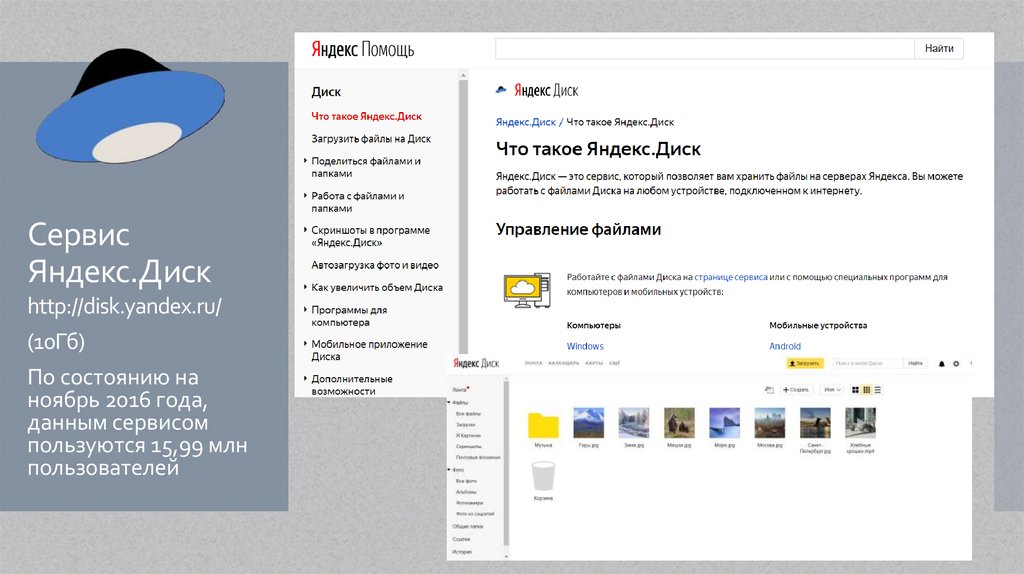
Дополнительную информацию см. в разделе о кодировании в обзоре.
Свойства:
- Конфигурация: кодировка
- Переменная конверта: RCLONE_YANDEX_ENCODING
- Тип: MultiEncoder
- По умолчанию: Косая черта, Del, Ctl, InvalidUtf8, точка
Ограничения
При загрузке очень больших файлов (более 5 ГБ) вам потребуется
чтобы увеличить параметр --timeout . Это потому что яндекс ставит на паузу
(возможно, чтобы вычислить MD5SUM для всего файла) перед возвратом
подтверждение того, что файл был загружен. Обработка по умолчанию
тайм-ауты в rclone — считать 5-минутную паузу ошибкой и закрывать
соединение — вы увидите net/http: тайм-аут ожидания заголовков ответа ошибки в журналах, если это происходит. Установка времени ожидания
удвоить максимальный размер файла в GiB должно быть достаточно, поэтому, если вы хотите
для загрузки файла размером 30 ГБ установите тайм-аут 2 * 30 = 60 м , то есть
--тайм-аут 60 м .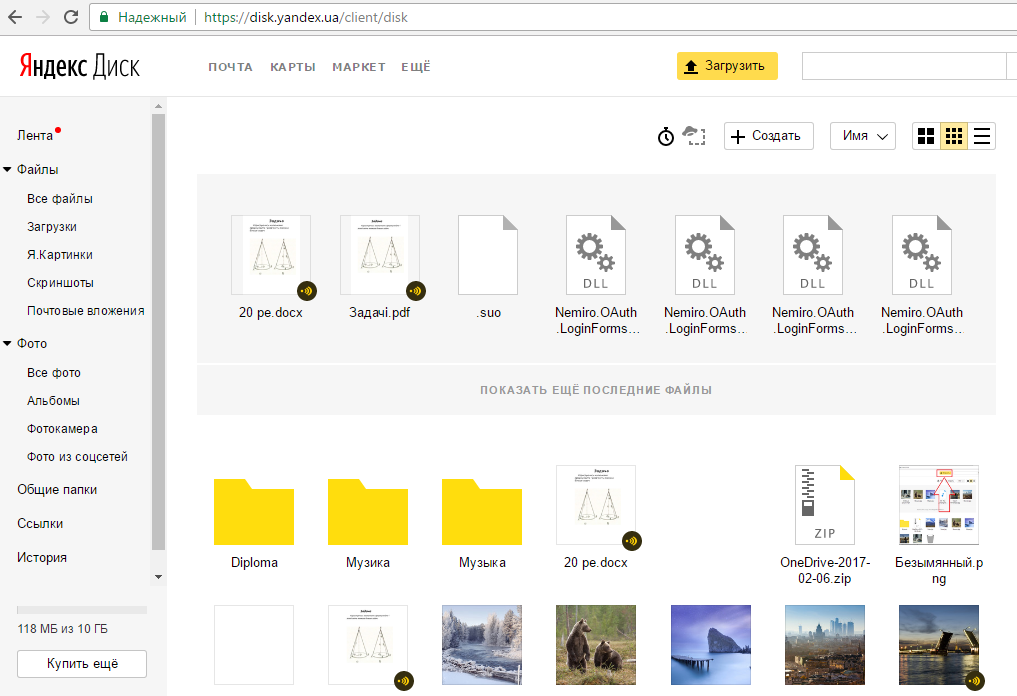


 В письме укажите логин заблокированного аккаунта.
В письме укажите логин заблокированного аккаунта.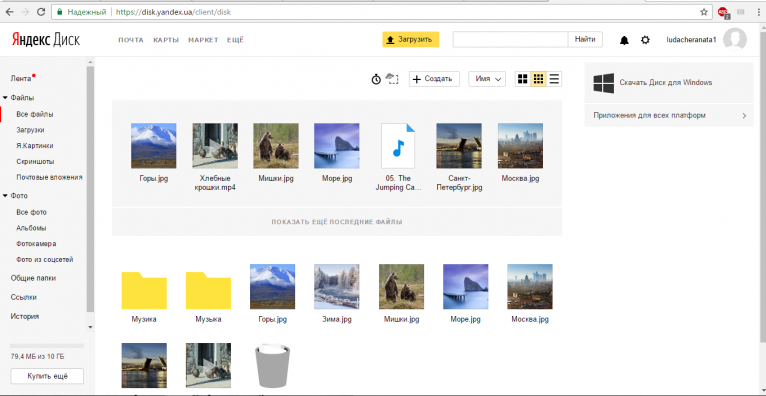 yandex.ru/yandex-disk/YANDEX-DISK-KEY.GPG
yandex.ru/yandex-disk/YANDEX-DISK-KEY.GPG 0.0.1,80,login,password
#proxy=https,127.0.0.1,443
#proxy=socks4,my.proxy.local,1080,login,password
#proxy=socks5,my.another.proxy.local,1081
#proxy=auto
#proxy=no
0.0.1,80,login,password
#proxy=https,127.0.0.1,443
#proxy=socks4,my.proxy.local,1080,login,password
#proxy=socks5,my.another.proxy.local,1081
#proxy=auto
#proxy=no Кроме того, если я делюсь папкой на своем диске с другим пользователем Яндекса, то, что там хранится, использует только мое пространство. Другие сервисы, которые я сравнивал, занимали место у обоих пользователей! Возможно, они изменили это, потому что это просто смешно. Пользуюсь Яндексом много лет, так что не знаю, догнал ли кто еще. Почему меня это должно волновать? Яндекс лучше всех.
Кроме того, если я делюсь папкой на своем диске с другим пользователем Яндекса, то, что там хранится, использует только мое пространство. Другие сервисы, которые я сравнивал, занимали место у обоих пользователей! Возможно, они изменили это, потому что это просто смешно. Пользуюсь Яндексом много лет, так что не знаю, догнал ли кто еще. Почему меня это должно волновать? Яндекс лучше всех.

 362788025Z"}
--------------------
y) Да, это нормально
e) Отредактируйте этот пульт
г) Удалить этот пульт
у/д/д> у
362788025Z"}
--------------------
y) Да, это нормально
e) Отредактируйте этот пульт
г) Удалить этот пульт
у/д/д> у